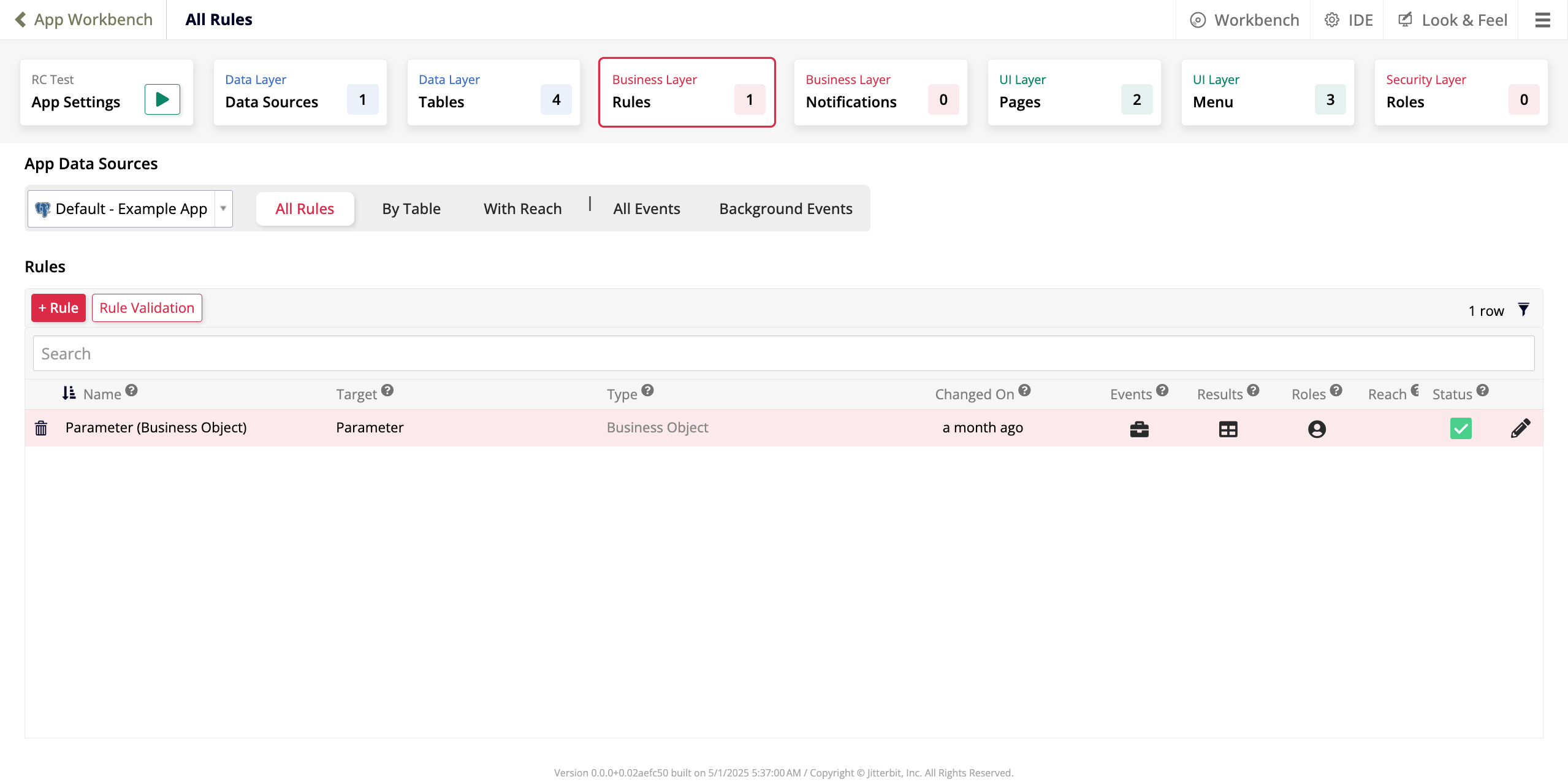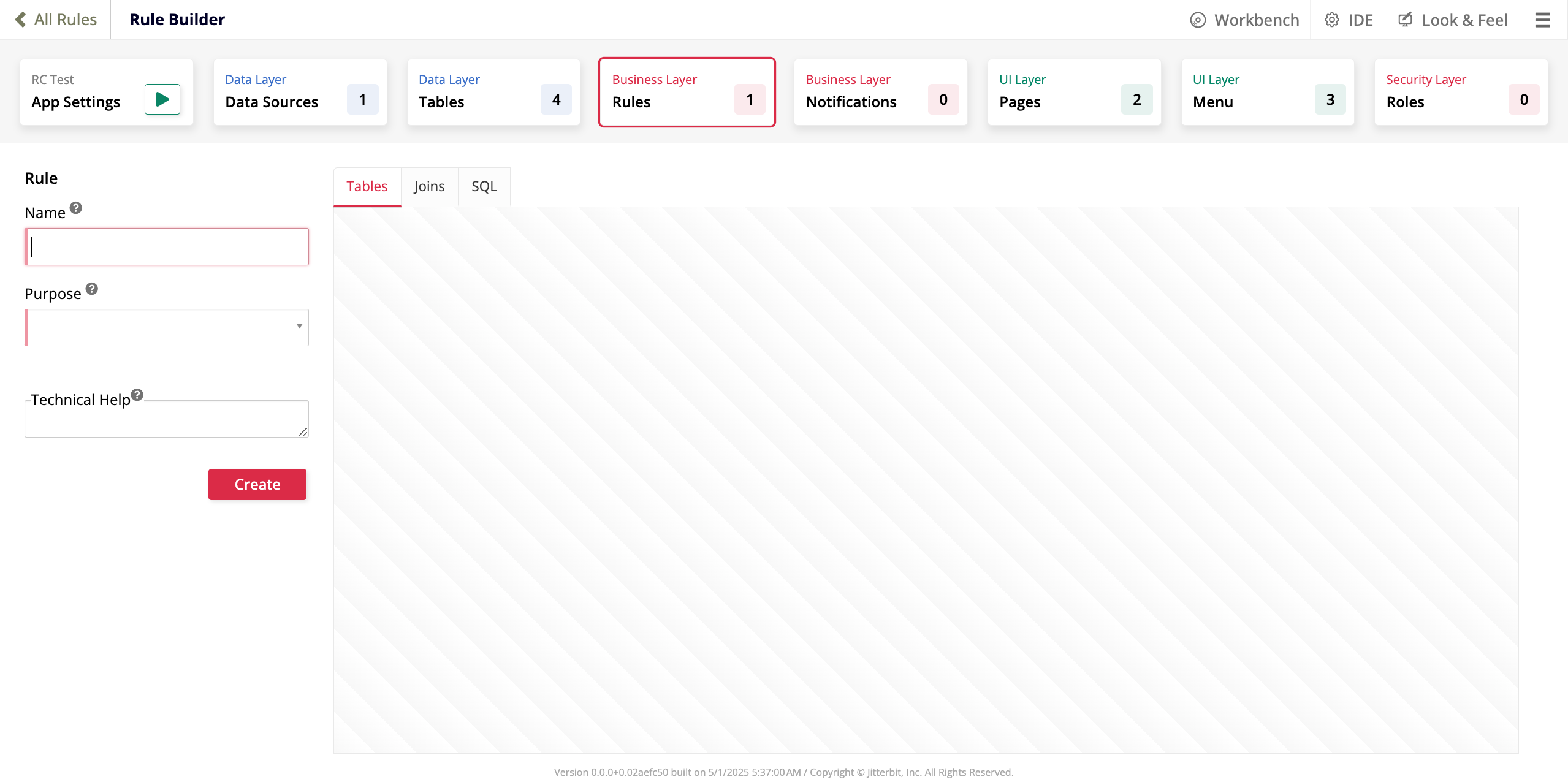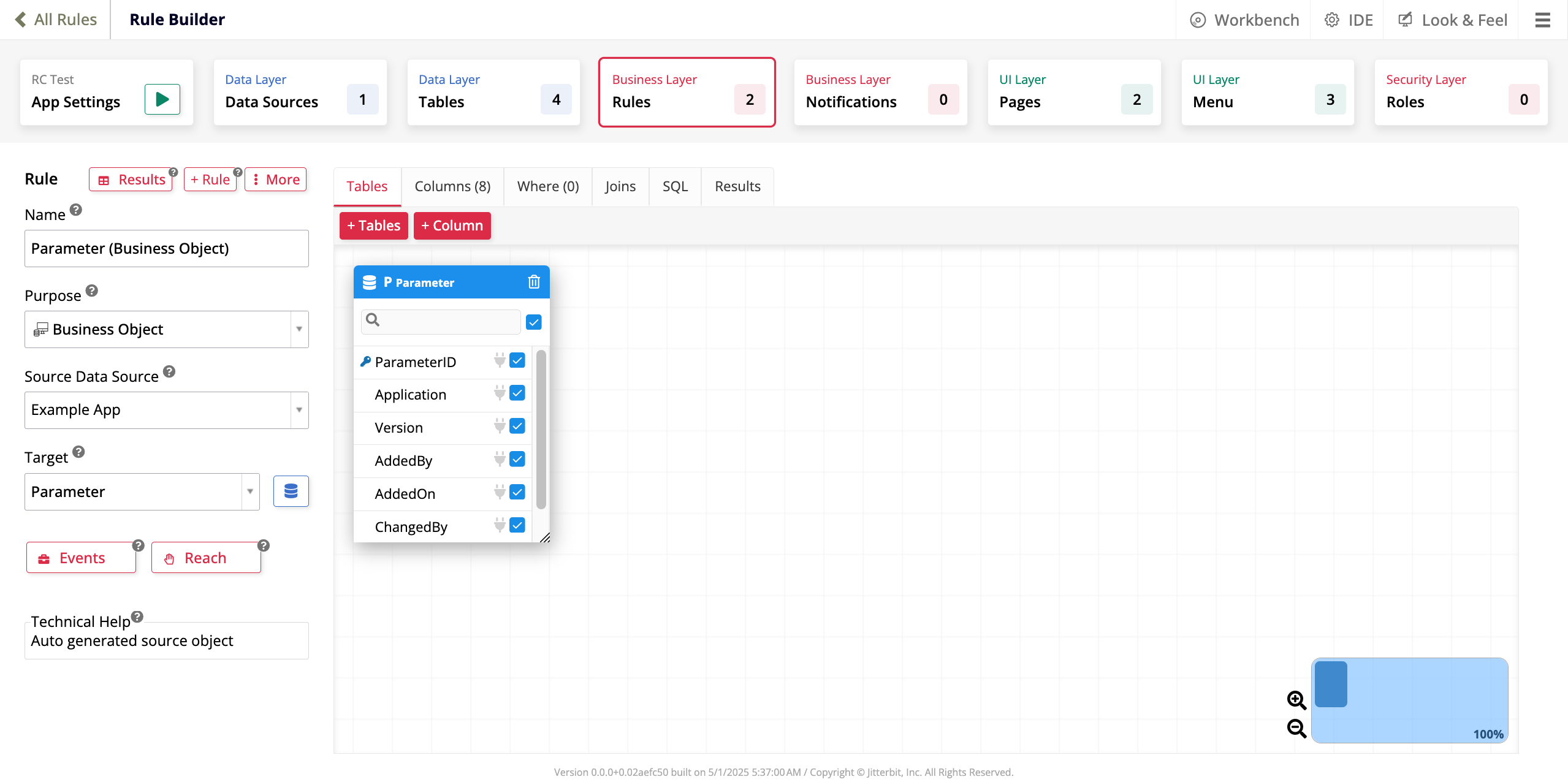Pestaña de Reglas del App Workbench en Jitterbit App Builder
Introducción
Reglas es la tercera pestaña en el App Workbench. Es la primera pestaña que se relaciona con la capa de negocio de tu aplicación y es donde se crean reglas de negocio.
La imagen a continuación ilustra la pestaña Reglas de una aplicación que tiene una regla de negocio configurada:
En la pestaña Reglas, la información se divide en dos paneles:
-
Fuentes de Datos de la App muestra un menú desplegable con todas las fuentes de datos conectadas a la aplicación actual. La fuente de datos principal se selecciona por defecto. Las reglas de negocio que se muestran en la siguiente sección serán las que se basen en las tablas presentes en esa fuente de datos. Junto al menú desplegable, hay opciones para filtrar la lista de reglas:
-
Todas las Reglas: Muestra todas las reglas de negocio.
-
Por Tabla: Filtra las reglas de negocio por tabla.
-
Con Alcance: Muestra solo las reglas de negocio que utilizan alcance.
-
Todos los Eventos: Muestra todas las reglas de negocio que tienen un evento asociado.
-
Eventos en Segundo Plano: Muestra solo las reglas de negocio que tienen un evento en segundo plano asociado.
-
-
El panel Reglas contiene:
-
+ Regla: Haz clic para abrir el Constructor de Reglas, donde puedes agregar una nueva regla de negocio.
-
Validación de Reglas: Haz clic para validar las reglas actuales.
-
Una lista de todas las reglas de negocio actuales. La lista se puede filtrar utilizando el icono de filtro y la barra de búsqueda permite buscar una regla por su nombre. Cada fila de la lista contiene:
-
Un icono de papelera para eliminar la regla de negocio.
-
Nombre: El nombre de la regla de negocio. Debe ser único dentro de la fuente de datos seleccionada.
-
Objetivo: El objetivo o regla a la que hace referencia esta regla de negocio.
-
Tipo: Define el tipo o propósito de la regla de negocio.
-
Modificado En: Muestra cuándo ocurrió la modificación más reciente de la regla de negocio.
-
Eventos: Haz clic en el ícono de maletín para configurar los eventos, acciones o validaciones asociadas con la regla de negocio.
-
Resultados: Haz clic en el ícono de tabla para ver una vista de todos los registros disponibles en la regla de negocio.
-
Roles: Haz clic en el ícono de perfil de usuario para configurar los permisos de Leer, Insertar, Actualizar y Eliminar.
-
Alcance: Indica con una marca de verificación verde si la regla de negocio utiliza alcance.
-
Estado: Indica con una marca de verificación verde o roja si se ejecutaron resultados después de la edición más reciente de la regla de negocio.
-
Haz clic en el ícono de pluma para editar la regla de negocio.
-
-
Crear una regla de negocio
Para crear una nueva regla de negocio desde la pestaña Reglas del App Workbench, haz clic en el botón + Regla en el panel de Reglas. El Constructor de Reglas se abrirá en modo de creación:
Ingresa información básica sobre la nueva regla de negocio en el panel de Regla:
-
Nombre: Ingresa un nombre para la regla de negocio. Debe ser único para cada fuente de datos.
-
Propósito: Usa el menú desplegable para definir el uso previsto de la regla de negocio. Cuando seleccionas un propósito, aparecen dos nuevos campos:
-
Fuente de Datos: Selecciona la fuente de datos que contiene la tabla que deseas referenciar.
-
Objetivo: Selecciona la tabla que la regla de negocio debe referenciar. (La tabla debe estar en una de las bases de datos soportadas.)
-
-
Ayuda Técnica: Un cuadro de texto donde puedes ingresar información adicional para otros desarrolladores de aplicaciones sobre la regla de negocio. Este texto no es visible para los usuarios de la aplicación.
-
Crear: Haz clic para crear la nueva regla de negocio. Después de hacer clic, el Constructor de Reglas entrará en modo de edición y podrás editar la nueva regla como las existentes.
Editar una regla de negocio
Para editar una regla de negocio, localízala en la lista bajo el panel de Reglas y haz clic en el ícono de lápiz . El Constructor de Reglas se abrirá en modo de edición:
El panel de Regla presenta las siguientes opciones:
-
Resultados: Haz clic para ver una vista de todos los registros disponibles en la regla de negocio.
-
+ Regla: Haz clic para agregar una nueva regla.
-
Más: Haz clic para ver opciones avanzadas.
-
Puedes ver varios campos en modo de edición que también están en modo de creación, con estas opciones adicionales:
-
Junto al campo Objetivo, hay un ícono . Haz clic en él para ir a la página de Definición de Tabla en la capa de datos, donde puedes editar la base de datos actualmente seleccionada en el campo Objetivo.
-
Eventos: Haz clic para configurar los eventos, acciones o validaciones asociadas con la regla.
-
Roles: Haz clic para abrir el diálogo de Roles, donde puedes configurar y mantener la seguridad basada en roles o niveles de permisos para la regla de negocio.
-
El panel principal muestra varias pestañas que puedes usar para configurar la regla de negocio:
-
En la pestaña Tablas, puedes configurar y modificar la relación entre la regla de negocio y tus tablas.
-
+ Tabla: Haz clic para agregar una tabla a la regla de negocio. Se abre un diálogo con una lista de todas las tablas. Puedes agregar tablas de la fuente de datos actual u otras.
-
+ Columna: Haz clic para agregar una nueva columna. Se abre un diálogo donde puedes seleccionar una función, elegir un alias, entre otras configuraciones.
-
Se enumeran las columnas de la tabla seleccionada. Puedes seleccionar o deseleccionar columnas individuales para incluirlas o excluirlas de la regla de negocio.
-
-
En la pestaña Columnas, hay una vista detallada de las columnas.
-
En la pestaña Dónde, puedes agregar cláusulas
wherepara filtrar los resultados. -
En la pestaña Uniones, puedes agregar o editar uniones.
-
En la pestaña SQL, hay una vista de la declaración SQL que se está generando.
-
En la pestaña Resultados, hay una lista de los resultados que se están devolviendo.
Opciones avanzadas
Opciones de configuración adicionales para la regla de negocio están disponibles al hacer clic en el botón Más cerca de la parte superior del panel Regla. Haz clic en él para mostrar las siguientes opciones avanzadas:
-
Caso extremo: Haz clic para configurar ajustes adicionales y avanzados utilizando el cuadro de diálogo Configuraciones de caso extremo:
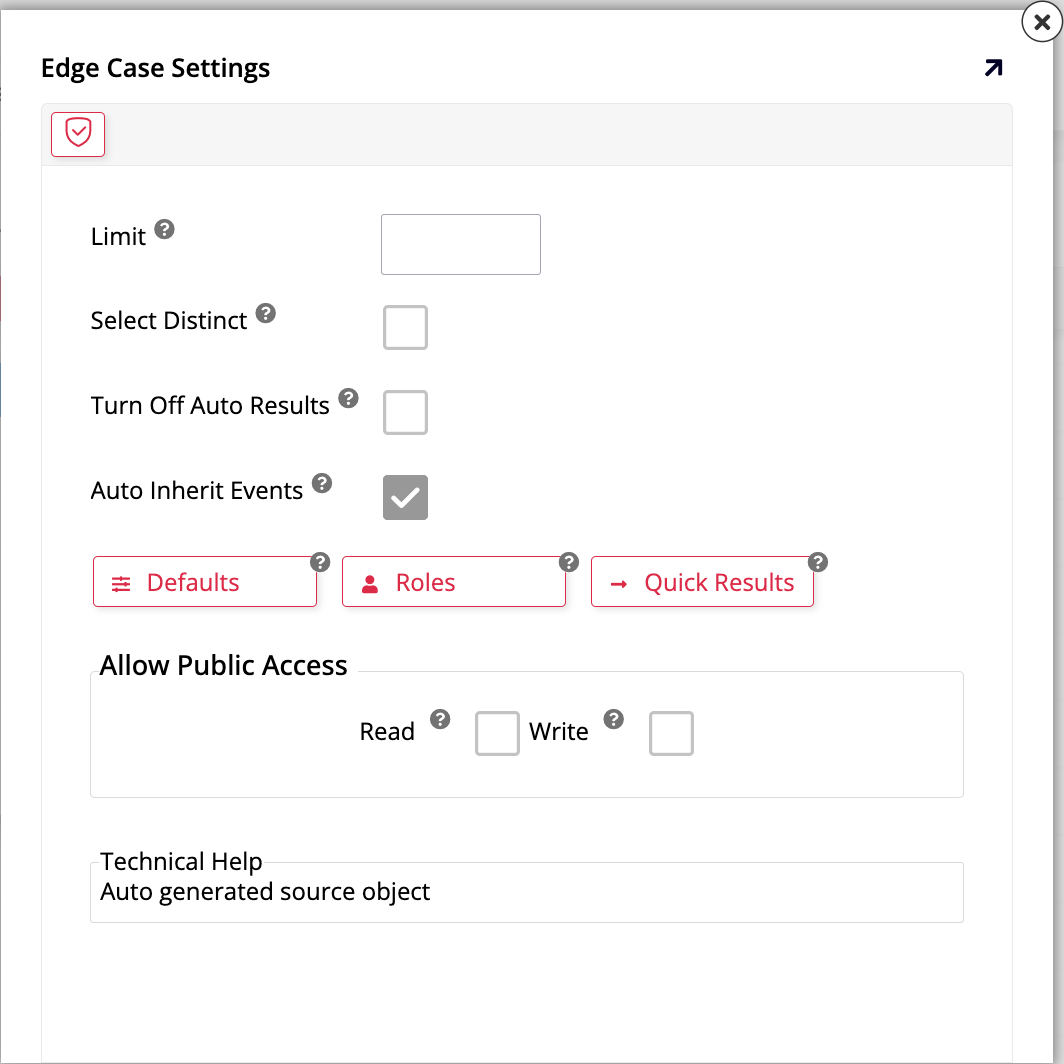
Las siguientes opciones están disponibles para selección. Haz clic en las casillas de verificación para activar y desactivar o haz clic en el menú desplegable para elegir:
-
Límite: Ingresa un número entero para limitar la cantidad de registros devueltos.
-
Seleccionar distinto: Habilita para que la regla devuelva solo valores distintos (o diferentes).
-
Desactivar resultados automáticos: Habilita para ocultar la vista rápida de la cuadrícula de resultados en la parte inferior de la pantalla.
-
Herencia automática de eventos: Habilita para mantener eventos sincronizados con la regla de negocio.
-
Versión de expresión: La versión utilizada para interpretar las expresiones usadas en esta regla.
Los siguientes botones te permiten configurar recursos adicionales:
-
Predeterminados: Haz clic para abrir el cuadro de diálogo Predeterminados, donde puedes configurar y mantener lógica de predeterminados dinámica para controlar la visualización de la capa de UI. Cuando lo hagas, este botón también estará disponible en el generador de reglas y mostrará cuántos predeterminados estás utilizando actualmente.
-
Alcance: Haz clic para configurar y utilizar la función de alcance. Cuando lo hagas, este botón también estará disponible en el generador de reglas y mostrará cuántas reglas de alcance estás utilizando actualmente.
-
Resultados Rápidos: Haga clic para abrir la página Rápido Dinámico, donde puede ver los resultados de la regla en un formato de cuadrícula rápida.
En la sección Permitir Acceso Público, puede configurar el nivel de acceso a su regla:
-
Leer: Seleccione para hacer que la regla sea accesible como un objeto de solo lectura en una regla CRUD.
-
Escribir: Seleccione para hacer que la regla sea accesible como un objeto de escritura en una regla CRUD.
(Opcional) Ingrese texto en el cuadro de texto Ayuda Técnica para ayudar a otros desarrolladores de aplicaciones. Este texto no es visible para los usuarios de la aplicación.
-
-
Copiar Regla: Haga clic para crear una copia de la regla en la aplicación. Se abre un diálogo donde puede seleccionar opciones para copiar los eventos o roles de la regla.
-
Dónde Se Usó: Haga clic para ver la página Dónde Se Usó la Tabla, donde puede ver un resumen de todos los lugares en la aplicación actual donde se utiliza la regla.
-
Instantánea: Haga clic para tomar una instantánea de la regla. Más tarde, puede restaurar la regla al estado de la instantánea, conservando todas las configuraciones.
-
Registro de Cambios: Haga clic para ver un diálogo que contiene una lista de todos los cambios realizados en la regla, incluyendo quién hizo los cambios y cuándo.
-
Eliminar Regla: Haga clic para eliminar la regla. Se le pedirá que confirme que desea continuar.